Win7系统怎么设置映射网络驱动器的方法
发布时间:2017-10-15 17:01:01 浏览数: 小编:fuyuan
相信大家都知道Windows7系统有一个映射网络驱动器,就是实在磁盘共享的一种方法。将网络上或局域网中的某个文件夹映射到自己机器上的一个磁盘中,能够有效的提高访问时间,让我们在局域网共享文件更加方便快捷。可很多用户却不知道怎么设置,下面系统族小编教大家Win7系统怎么设置映射网络驱动器的方法,如下:
相关推荐:Windows7系统下载
相关推荐:Windows7系统下载
设置操作方法:
1、首先双击打开桌面上的计算机图标,接着单击硬盘上面的“映射网路驱动器”选项;
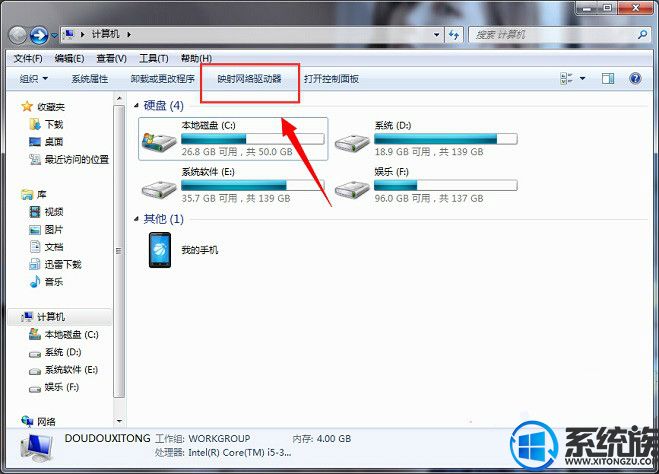
2、这时候会弹出来一个对话框,选择网络驱动器的盘符,如下图所示的那样,要知道w7系统提供的网络驱动器盘符选择列表一般都是以倒序方式排列的;
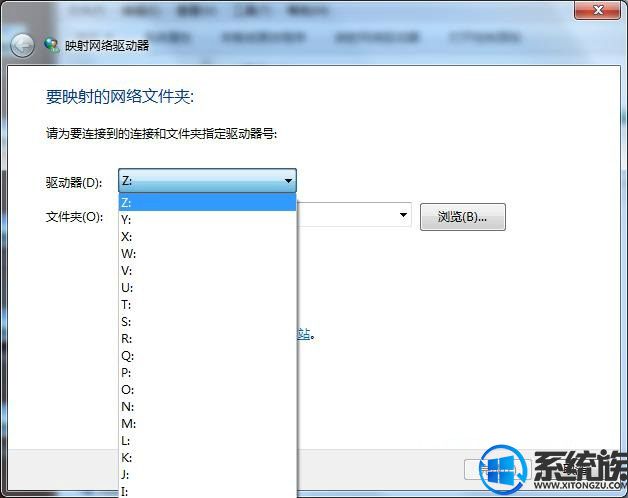
3、在文件夹栏目里面输入局域网的文件夹位置,直接参照下面那样的格式编辑就行了。主机名的话可以问一下局域网管理员获取,接着就勾选“登录时重新连接”选项,这样以后再打开计算机的时候,w7系统就可以自动连接到网络驱动器,不用再通过手动设置。
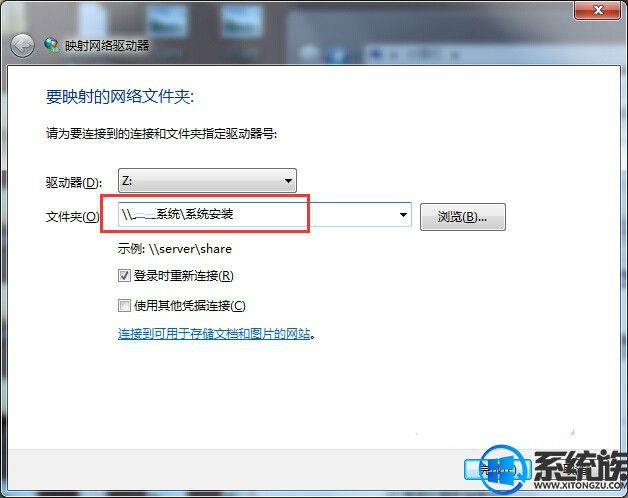
关于Win7系统怎么设置映射网络驱动器的方法就介绍到这里,如果大家还有其他关于系统的疑问,可以反馈给我们,希望对大家的操作有一定帮助。



















